최근 갤럭시 사용자들 사이에서 엄청난 인기를 끌고 있는 갤럭시 손전등 배경화면이 화제입니다. 움직이는 애니메이션 효과로 다양한 캐릭터들이 손전등을 켜는 모습을 연출하는 이 기능은 단순한 배경화면을 넘어 스마트폰 사용의 재미를 배가시켜줍니다.
특히 짱구, 마리오, 해리포터, 미니언 등 친숙한 캐릭터들이 손전등을 들고 화면을 비추는 모습은 보는 이로 하여금 미소를 짓게 만듭니다. 이러한 갤럭시 손전등 배경화면은 복잡한 설정 과정 없이도 누구나 쉽게 적용할 수 있어 더욱 매력적입니다.
갤럭시 손전등 배경화면 적용을 위한 필수 준비사항
갤럭시 손전등 배경화면을 성공적으로 적용하기 위해서는 몇 가지 필수 조건들을 미리 확인해야 합니다. 가장 중요한 것은 소프트웨어 버전 확인입니다.
• One UI 6.1 이상 버전 필수
• 갤럭시 스토어 접속 가능
• GTS(Galaxy To Share) 앱 설치
• 안정적인 인터넷 연결
• 충분한 저장공간 확보
One UI 6.1 이상 버전이 설치된 갤럭시 스마트폰이라면 누구나 이 기능을 사용할 수 있습니다. 만약 현재 버전이 이보다 낮다면 반드시 업데이트를 먼저 진행해주셔야 합니다.
최신 갤럭시 모델일수록 더욱 부드럽고 자연스러운 애니메이션 효과를 경험할 수 있으며, 다양한 캐릭터 옵션들도 원활하게 동작합니다. 특히 갤럭시 S24 시리즈나 갤럭시 Z 시리즈 같은 최신 모델에서는 더욱 고화질의 갤럭시 손전등 배경화면을 즐길 수 있습니다.
One UI 버전 확인 및 업데이트 방법
현재 사용 중인 갤럭시 스마트폰의 One UI 버전을 확인하는 방법은 매우 간단합니다. 정확한 버전 확인을 통해 갤럭시 손전등 배경화면 적용 가능 여부를 미리 파악할 수 있습니다.
| 단계 | 상세 방법 |
|---|---|
| 1단계 | 설정 앱 실행하기 |
| 2단계 | 휴대전화 정보 메뉴 선택 |
| 3단계 | 소프트웨어 정보 확인 |
| 4단계 | One UI 버전 확인 완료 |
소프트웨어 정보 화면에서 One UI 버전을 확인했을 때 6.1 미만이라면, 소프트웨어 업데이트 메뉴로 이동하여 최신 버전으로 업데이트해주시기 바랍니다. 업데이트 과정에는 약 30분에서 1시간 정도 소요될 수 있으니 충분한 시간을 확보하고 진행하시는 것이 좋습니다.
업데이트 진행 중에는 스마트폰 전원을 끄거나 다른 작업을 하지 않도록 주의해주세요. 안정적인 Wi-Fi 환경에서 업데이트를 진행하시면 더욱 원활한 설치가 가능합니다.
GTS 앱 설치 및 초기 설정 과정
갤럭시 손전등 배경화면을 적용하기 위해서는 GTS(Galaxy To Share) 앱이 필수적입니다. 이 앱은 다양한 사용자들이 제작한 고품질 배경화면들을 무료로 다운로드할 수 있는 플랫폼입니다.
GTS 앱은 구글 플레이스토어가 아닌 삼성 갤럭시 스토어에서만 다운로드할 수 있습니다. 갤럭시 스토어는 삼성 전용 앱스토어로, 갤럭시 기기에 최적화된 다양한 앱들을 제공합니다.
1. 갤럭시 스토어 앱 실행
2. 검색창에 ‘GTS’ 또는 ‘Galaxy To Share’ 입력
3. 공식 GTS 앱 선택 (개발자: Samsung Electronics Co., Ltd.)
4. ‘설치’ 버튼 클릭하여 다운로드 진행
5. 설치 완료 후 앱 실행 및 초기 설정
앱 설치가 완료되면 처음 실행할 때 몇 가지 권한 허용이 필요합니다. 갤럭시 손전등 배경화면을 정상적으로 적용하기 위해서는 이러한 권한들을 모두 허용해주셔야 합니다. 특히 스토리지 접근 권한과 테마 변경 권한은 필수적입니다.
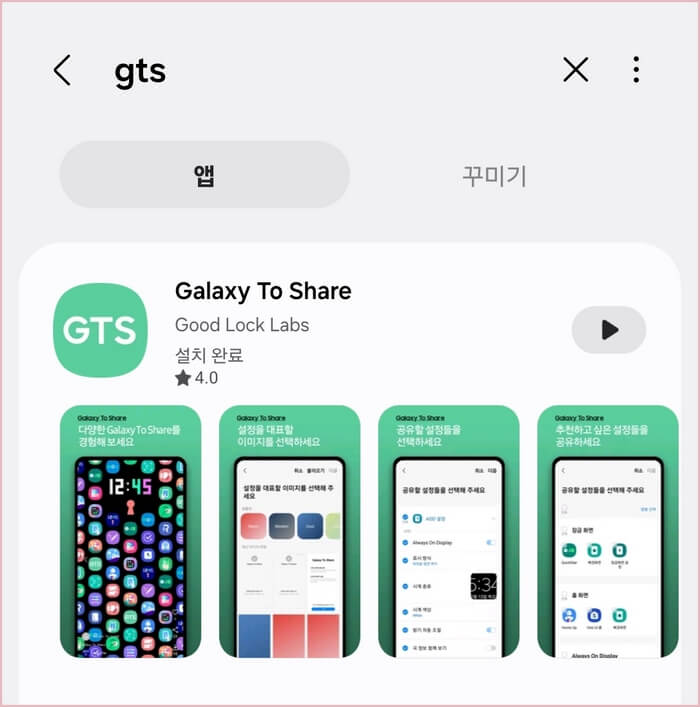
다양한 캐릭터 손전등 배경화면 탐색하기
GTS 앱이 성공적으로 설치되었다면, 이제 본격적으로 갤럭시 손전등 배경화면을 탐색해볼 차례입니다. 앱 하단의 ‘추천 GTS’ 메뉴를 통해 다양한 배경화면들을 만나보실 수 있습니다.
좌측 상단의 ‘Always On Display’ 설정 항목을 선택하면 AOD(Always On Display) 전용 배경화면들이 카테고리별로 정리되어 나타납니다. 이 중에서 손전등 테마의 배경화면들을 찾아보실 수 있습니다.
특히 인기 있는 캐릭터들로는 짱구, 마리오, 해리포터, 미니언, 포켓몬, 디즈니 캐릭터들이 있으며, 각 캐릭터마다 독특한 손전등 켜기 애니메이션이 적용되어 있습니다. 갤럭시 손전등 배경화면의 매력은 바로 이런 다양성에 있다고 할 수 있습니다.
• 짱구 손전등 배경화면 – 귀여운 짱구가 손전등을 켜는 모습
• 마리오 손전등 배경화면 – 게임 속 마리오의 모험 느낌
• 해리포터 손전등 배경화면 – 마법사의 지팡이 같은 효과
• 미니언 손전등 배경화면 – 노란 미니언들의 유쾌한 모습
• 포켓몬 손전등 배경화면 – 피카츄와 다양한 포켓몬들
각 배경화면은 제작자의 창의성과 기술력이 돋보이는 고품질 작품들로, 단순한 정적 이미지가 아닌 생동감 넘치는 애니메이션으로 구성되어 있습니다. 마음에 드는 배경화면을 발견했다면 미리보기 기능을 통해 실제 적용 모습을 확인해보실 수 있습니다.
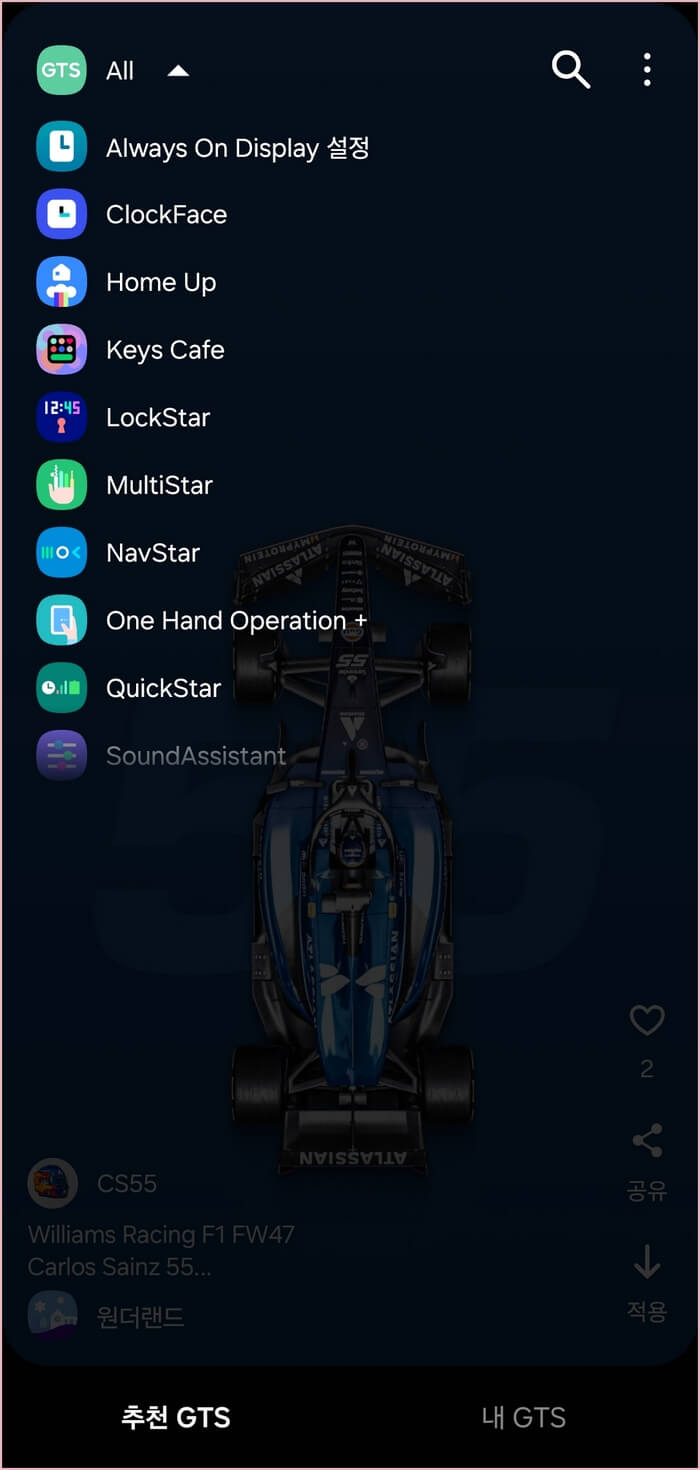
갤럭시 손전등 배경화면 적용 실행 과정
원하는 갤럭시 손전등 배경화면을 선택했다면, 이제 실제로 적용하는 과정을 진행해보겠습니다. 적용 과정은 매우 간단하지만, 각 단계를 정확히 따라하시는 것이 중요합니다.
선택한 배경화면의 우측 하단에 있는 ‘적용’ 버튼을 클릭하면 설정 옵션들이 나타납니다. 대부분의 갤럭시 손전등 배경화면은 Always On Display 설정, 배경화면 설정, 잠금화면 설정이 함께 포함되어 있습니다.
| 적용 범위 | 설명 |
|---|---|
| Always On Display | 화면이 꺼진 상태에서 나타나는 배경화면 |
| 잠금화면 | 화면을 켤 때 나타나는 잠금화면 배경 |
| 홈화면 | 메인 홈화면 배경 (선택사항) |
‘확인’ 버튼을 클릭한 후 우측 상단의 ‘적용’ 버튼을 눌러주시면 권한 허용 창이 나타납니다. 갤럭시 손전등 배경화면이 정상적으로 작동하기 위해서는 이 모든 권한들을 허용해주셔야 합니다.
권한 허용이 완료되면 자동으로 설정이 적용되며, 즉시 변경된 배경화면을 확인하실 수 있습니다. 처음 적용할 때는 약 10-15초 정도의 시간이 소요될 수 있으니 잠시 기다려주시기 바랍니다.
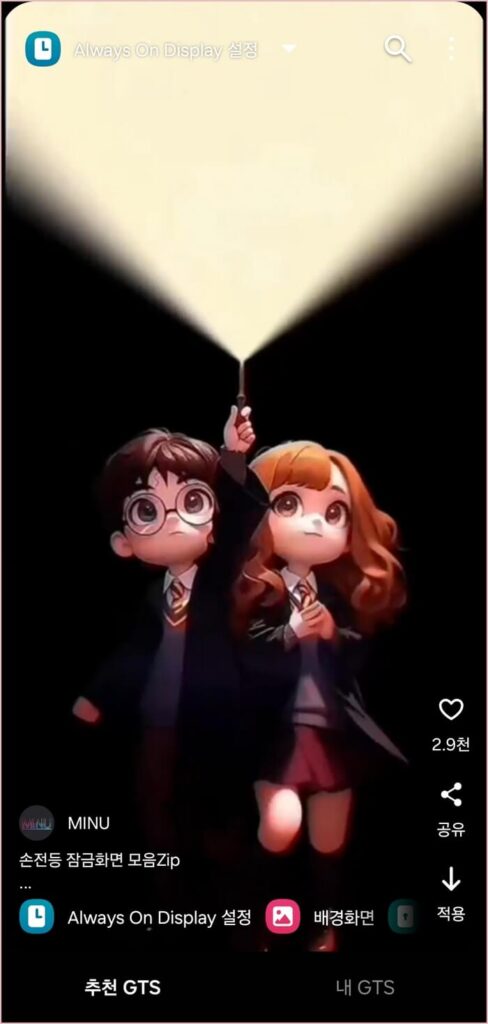
배경화면 관리 및 변경 방법
갤럭시 손전등 배경화면을 성공적으로 적용한 후에는 언제든지 다른 배경화면으로 변경하거나 관리할 수 있습니다. GTS 앱의 ‘내 GTS’ 메뉴를 통해 적용했던 배경화면들을 체계적으로 관리할 수 있습니다.
다양한 캐릭터의 갤럭시 손전등 배경화면들을 번갈아가며 사용하면 스마트폰 사용의 재미를 더욱 높일 수 있습니다. 매일 다른 캐릭터와 함께하는 손전등 효과는 단조로운 일상에 작은 즐거움을 선사해줍니다.
• 즐겨찾기 기능을 활용하여 마음에 드는 배경화면 저장
• 계절이나 기분에 따라 테마 변경하기
• 새로운 배경화면 업데이트 소식 확인
• 배터리 사용량 고려하여 적절한 밝기 설정
• 정기적으로 캐시 정리로 앱 성능 최적화
또한 GTS 앱에서는 지속적으로 새로운 갤럭시 손전등 배경화면들이 업데이트되고 있어, 주기적으로 확인하시면 더욱 다양한 선택지를 만나보실 수 있습니다. 특히 시즌 특별판이나 한정판 배경화면들은 특별한 매력을 지니고 있습니다.
문제 해결 및 최적화 방안
갤럭시 손전등 배경화면을 사용하면서 발생할 수 있는 몇 가지 문제들과 해결 방법을 알아보겠습니다. 대부분의 문제는 간단한 설정 조정으로 해결할 수 있습니다.
가장 흔한 문제는 애니메이션이 부드럽게 재생되지 않는 경우입니다. 이는 주로 메모리 부족이나 백그라운드 앱 과다 실행이 원인일 수 있습니다. 사용하지 않는 앱들을 정리하고 메모리를 확보하면 대부분 해결됩니다.
| 문제 상황 | 해결 방법 |
|---|---|
| 애니메이션 끊김 | 백그라운드 앱 정리 및 메모리 확보 |
| 배경화면 적용 안됨 | 권한 설정 재확인 및 앱 재시작 |
| 배터리 소모 증가 | 밝기 조절 및 절전 모드 활용 |
| 앱 오류 발생 | 앱 업데이트 및 캐시 삭제 |
배터리 소모량이 신경 쓰인다면 Always On Display 설정을 조정하거나 화면 밝기를 적절히 낮춰주시는 것이 좋습니다. 갤럭시 손전등 배경화면의 매력을 유지하면서도 배터리 효율성을 높일 수 있는 균형점을 찾아보세요.
마무리
지금까지 갤럭시 손전등 배경화면을 설정하는 완벽한 방법에 대해 상세히 알아보았습니다. 복잡해 보였던 과정도 단계별로 따라하면 누구나 쉽게 적용할 수 있다는 것을 확인해보셨을 것입니다.
예전에는 직접 배경화면을 제작하거나 복잡한 설정을 통해서만 가능했던 기능들이 이제는 GTS 앱을 통해 간편하게 이용할 수 있게 되었습니다. 수많은 창의적인 제작자들이 만든 고품질의 갤럭시 손전등 배경화면들을 무료로 즐길 수 있다는 것은 정말 놀라운 발전입니다.
다양한 캐릭터들과 함께하는 손전등 효과는 단순한 기능을 넘어서 스마트폰 사용에 재미와 개성을 더해주는 특별한 요소가 되었습니다. 짱구의 귀여운 모습부터 해리포터의 마법같은 효과까지, 각각의 갤럭시 손전등 배경화면은 나만의 독특한 스타일을 연출해줍니다.
오늘 소개해드린 내용을 바탕으로 여러분만의 특별한 갤럭시 손전등 배경화면을 적용해보시기 바랍니다. 매일 다른 캐릭터와 함께하는 손전등 효과로 일상에 작은 즐거움을 더해보세요.
